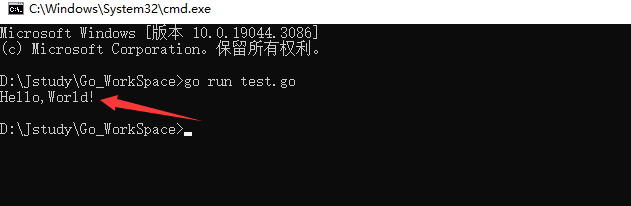【GO基础】1. Go语言环境搭建
Go语言环境搭建
- Go的三种安装方式
- Go标准包安装
- Windows 安装
- 验证是否安装成功
- 4.Go的第一个程序 Hello World.go
Go的三种安装方式
Go有多种安装方式,可以选择自己适合的。这里介绍三种最常见的安装方式:
- Go源码安装:这是一种标准的软件安装方式。对于经常使用Unix类系统的用户,尤其对于开发者来说,从源码安装可以自己定制。
- Go标准包安装:Go提供了方便的安装包,支持Windows、Linux、Mac等系统。这种方式适合快速安装,可根据自己的系统位数下载好相应的安装包,一路next就可以轻松安装了。推荐这种方式
- 第三方工具安装:目前有很多方便的第三方软件包工具,例如Ubuntu的apt-get和wget、Mac的homebrew等。这种安装方式适合那些熟悉相应系统的用户。
:::warning
最后,如果想在同一个系统中安装多个版本的Go,可以参考第三方工具GVM链接地址为: https://github.com/moovweb/gvm,这是目前在这方面做得最好的工具,除非你知道怎么处理。
:::
Go标准包安装
Windows 安装
下载安装包地址:https://go.dev/doc/install 下载好后运行,不要修改默认安装目录 C:\Go\,若安装到其他位置会导致不能执行自己所编写的 Go 代码。安装完成后默认会在环境变量 Path后添加 Go 安装目录下的 bin 目录 C:\Go\bin\,并添加环境变量 GOROOT,值为 Go 安装根目录 C:\Go\ 。
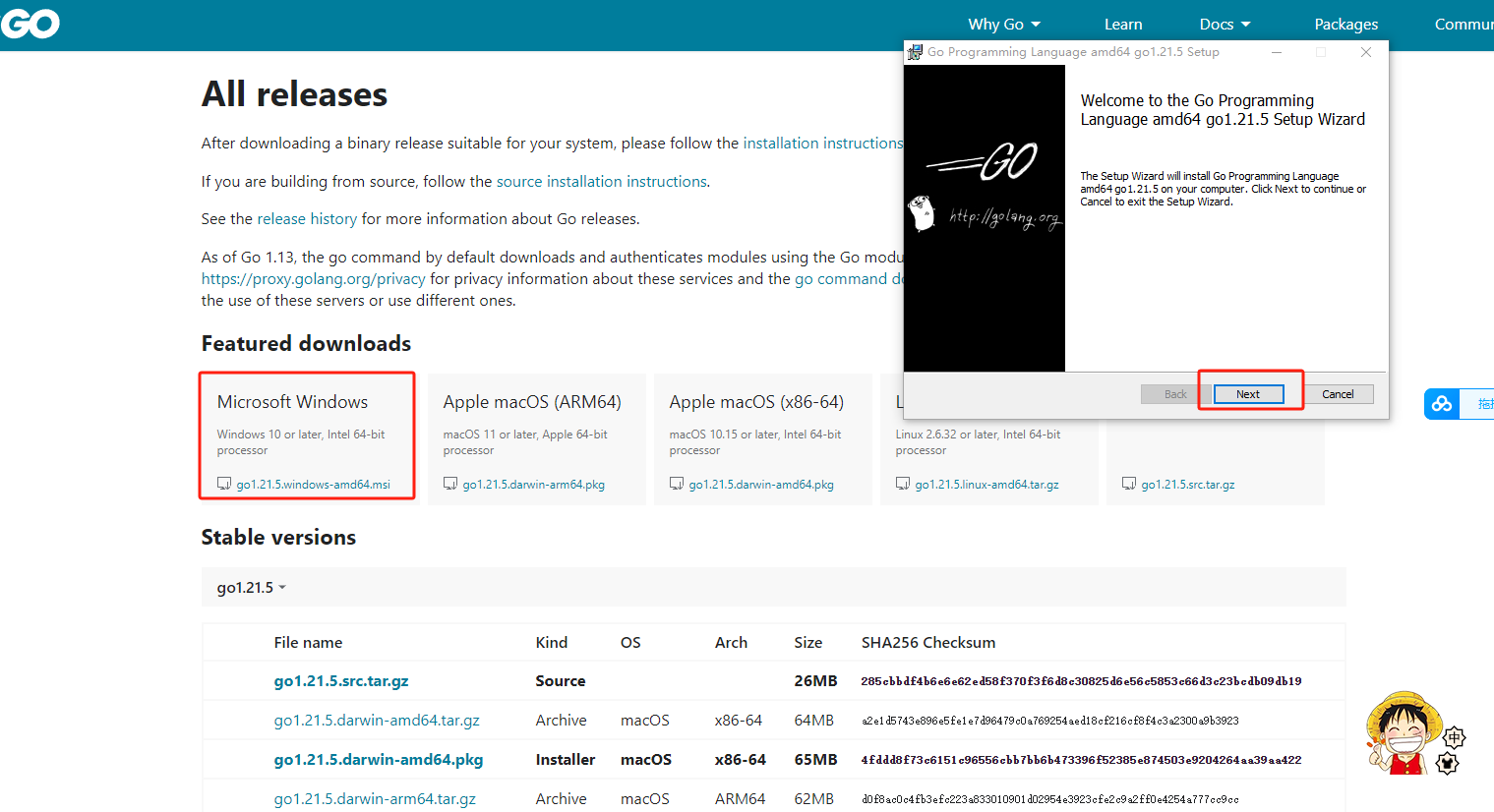
在 Windows 系统下Go语言开发包会默认安装到 C 盘的 Go 目录下,推荐在这个目录下安装,使用起来较为方便。当然,你也可以选择其他的安装目录,确认无误后点击“Next”,如下图所示:
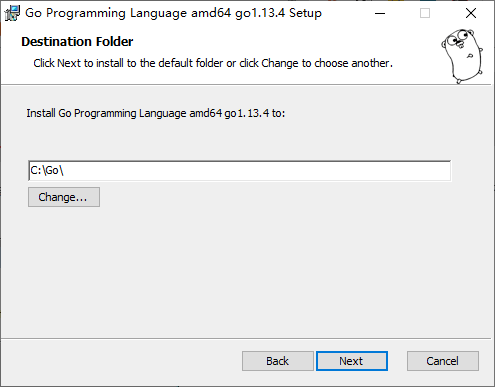
Go语言开发包的安装没有其他需要设置的选项,点击“Install”即可开始安装,如下图所示:
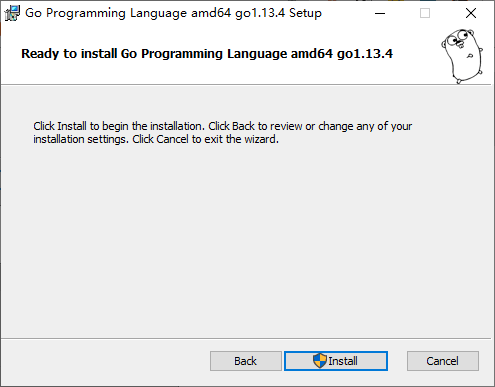
等待程序完成安装,然后点击“Finish”退出安装程序。

安装完成后,在我们所设置的安装目录下将生成一些目录和文件,如下图所示:
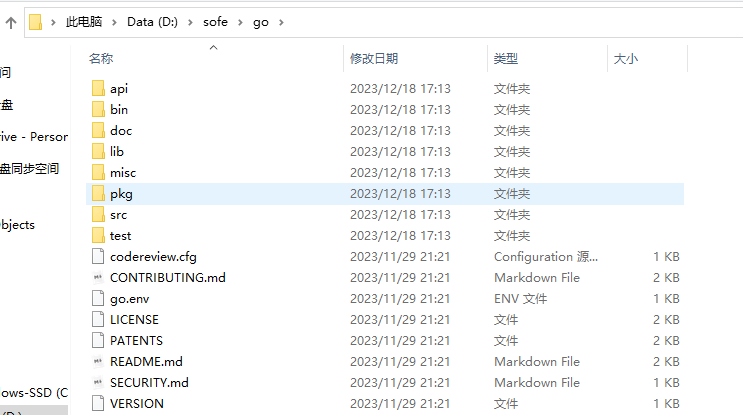
3.设置环境变量
开发包安装完成后,我们还需要配置一下GOPATH环境变量,之后才可以使用Go语言进行开发。GOPATH 是一个路径,用来存放开发中需要用到的代码包。
在桌面或者资源管理器右键“此电脑”(或者“我的电脑”)→“属性”→“高级系统设置”→“环境变量”,如下图所示。

在弹出的菜单里找到 GOPATH 对应的选项点击编辑之后就可以修改了,没有的话可以选择新建,并将变量名填写为 GOPATH,变量值设置为任意目录均可(尽量选择空目录),例如 D:\sofe\go
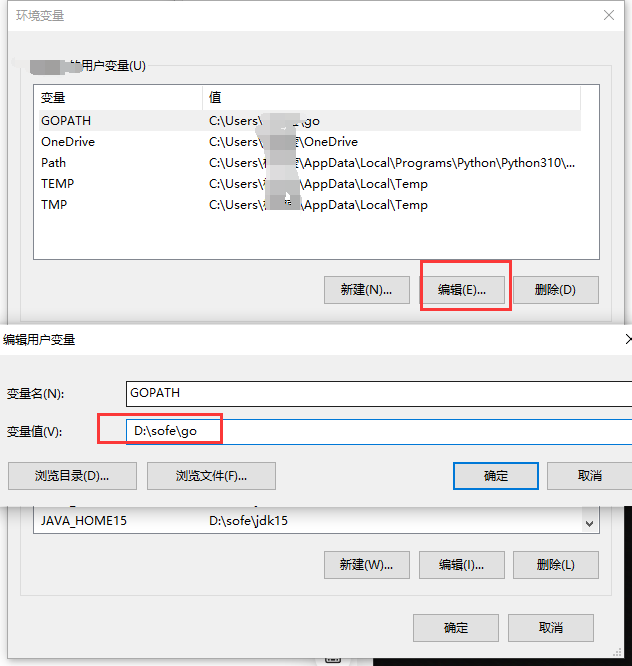
验证是否安装成功
window环境 使用 win+R 打开运行, 输入 cmd 打开命令行工具,在提示符下输入go env命令进行测试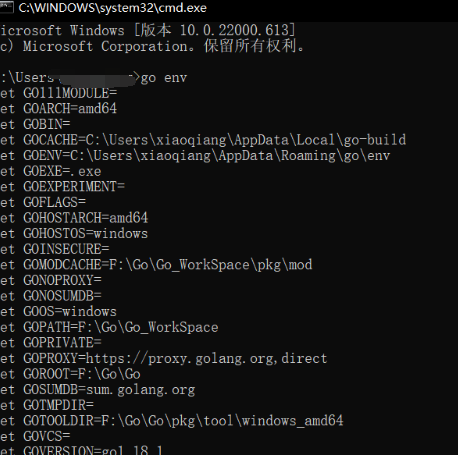
上面只显示了部分结果,如果执行go env命令后,出现类似上面的结果,说明我们的Go开发包已经安装成功了。
4.Go的第一个程序 Hello World.go
1.新建一个go文件

2.输入以下代码
package mainimport "fmt"func main(){fmt.Println("Hello,World!")
}
3.运行test.go文件